耳机无声音是一种常见的电脑故障问题,无论是工作、学习还是娱乐时,突然出现的无声现象都可能使用户感到困惑和不便。本文将全面分析电脑耳机无声音的各种可能原因,并提供详细步骤,指导您一步步排查和解决这一问题,确保您能迅速恢复正常听觉体验。接下来,请跟随我们的步骤,找出耳机无声的根源。
一、检查耳机与电脑连接
在开始进行各种复杂的检查之前,先从最基本的检查开始。耳机无声音很可能是因为连接问题。
1.检查耳机是否正确连接到电脑
请确保耳机已经插入电脑的音频输出端口,如果是无线耳机,请检查电量是否充足,以及是否已正确连接到电脑。
2.尝试另一端口
有时候,问题可能仅仅是由于端口损坏。尝试将耳机插入另一音频输出端口或换另一耳机测试,看是否能成功发出声音。
3.检查耳塞或耳机线
物理损坏也会造成耳机无声音。检查耳塞有无损坏,耳机线是否断裂或有明显的磨损痕迹。
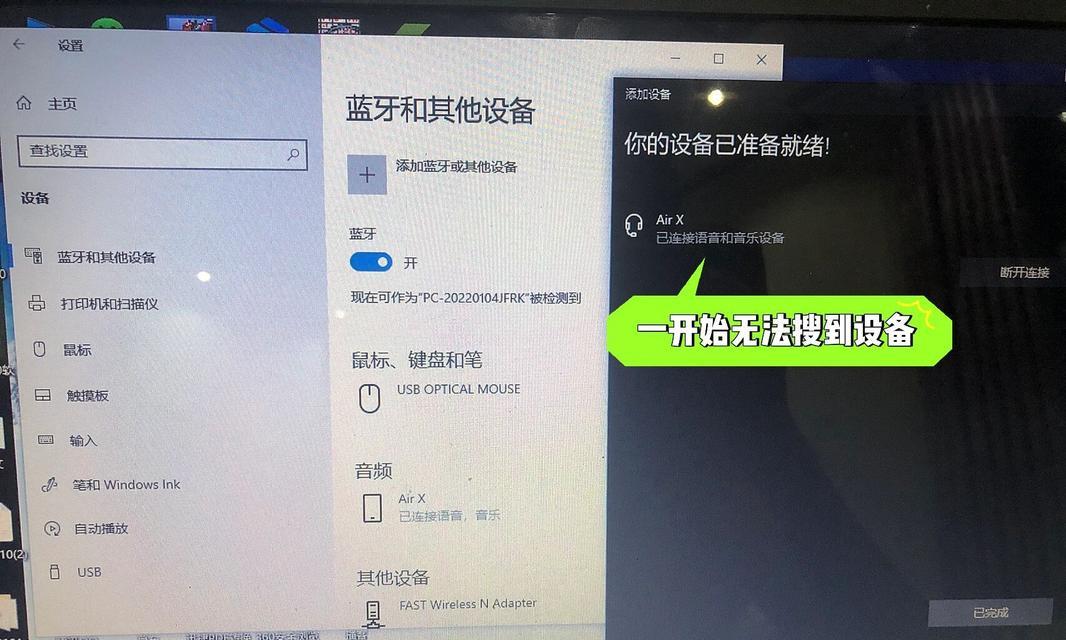
二、电脑设置与驱动问题
耳机无声可能是基本设置或驱动问题导致的。
1.检查电脑音频输出设置
进入“控制面板”>“硬件和声音”>“声音”>“播放”选项卡。
在列表中找到您的耳机设备,确保它被设置为默认的播放设备。
如果未设置,请右键点击耳机图标,然后选择“设为默认设备”。
2.检查电脑音量设置
确认电脑的静音按钮没有被按下或静音设置没有被激活。
在任务栏的右下角找到音量图标,点击进入音量混音器,检查是否所有应用的音量都已打开。
3.更新声卡驱动
进入“设备管理器”,找到“声音、视频和游戏控制器”。
右键点击声卡设备,选择“更新驱动程序”。
跟随向导完成更新过程,或至设备官方网站下载并安装最新驱动。
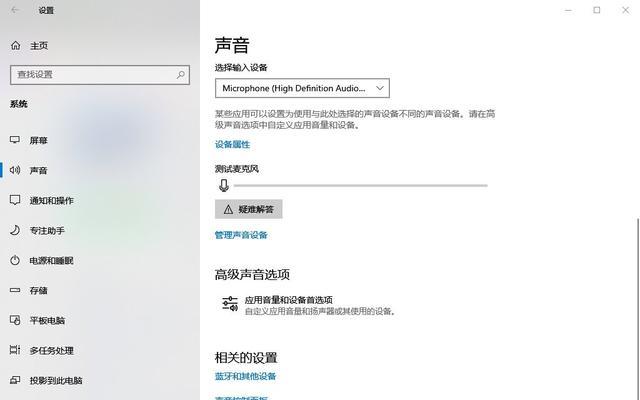
三、操作系统与软件层面的问题
有时,操作系统或软件中的问题也会导致耳机无声。
1.系统声音服务
按下Win+R键打开“运行”对话框,输入services.msc并回车。
在列表中找到“WindowsAudio”服务,确保其状态为“运行”。如果不是,右键点击并选择“启动”。
2.检查音频服务
使用Ctrl+Shift+Esc组合键打开“任务管理器”。
切换至“服务”标签页,找到“WindowsAudioEndpointBuilder”和“RemoteProcedureCall(RPC)”服务,确保它们都已启动。
3.系统更新
检查Windows更新,确保您的操作系统是最新的。
通过“设置”>“更新和安全”>“Windows更新”进行检查,并安装所有可用更新。

四、物理硬件问题
如果以上方法都不能解决问题,可能需要检查电脑的物理硬件部分。
1.音频接口故障
如果您使用的是独立声卡或者外置音频接口,这些硬件可能出现故障。可尝试更换或送去维修。
2.内置声卡问题
如果您的电脑没有独立声卡,声卡集成在主板上,那么问题可能出在主板上。这种情况通常需要专业的技术支持。
电脑耳机无声音看似小问题,但实际上可能涉及到软件设置、驱动更新,甚至是物理硬件的损坏。在面对这种情况时,我们需要系统地逐一排查。从最基本的连接检查开始,然后再到软件层面和操作系统配置,最后考虑是否存在硬件故障。遵循本文介绍的故障排查和修复步骤,大多数耳机无声问题都可以找到根源并得到解决。如果问题仍然存在,建议联系专业技术支持进一步诊断。

